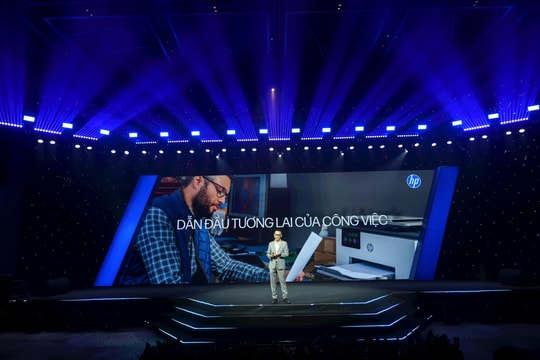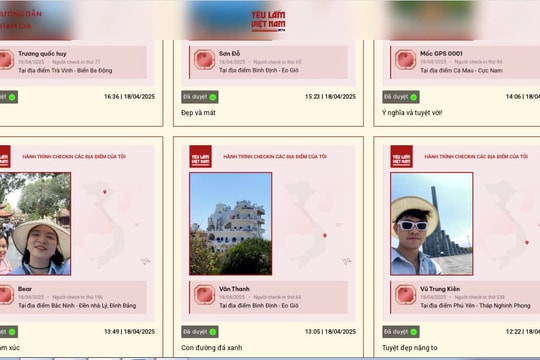Lưu ý trước khi thực hiện, bạn nên sao lưu dự phòng những thông tin hệ thống và driver.
YÊU CẦU HỆ THỐNG:
- Tất nhiên là máy tính của bạn phải có sound card Creative SoundBlaster Live! (bạn phải chắc chắn rằng đúng model SoundBlaster Live!), soundcard này tương thích với bộ Speaker Creative 5.1 (từ 5100 - 5700). Nếu bạn có luôn bộ Speaker từ 5.1 trở lên của Creative thì quá tốt, điều này sẽ thuận lợi cho bạn khi kiểm tra và thưởng thức âm thanh do “Card Audigy2” mang lại.
- Bộ driver thích hợp, driver này đã được TP143 Soft upload lên server (driver này không hỗ trợ EAX HD), bạn có thể download trực tiếp ở các địa chỉ sau:
http://www.abcsoft.info/Downloads/fileuploads/Creative/www.abcsoft.info-YouP-PAXIII-P.zip
http://file2.mydrivers.com/sound/YouP-PAXIII-P.zip
- Phần mềm dùng để nâng cấp chip cho SoundBlaster Live!, có thể download tại: http://www.abcsoft.info/Downloads/fileuploads/Creative/www.abcsoft.info-A2ForSBLive.rar
- Cuối cùng là bạn cần WinRar (hay WinZip) để giải nén.
CÁC BƯỚC THỰC HIỆN:
1. Cài đặt driver:
- Download driver nói trên (YouPPAX III Final WDM Driver).
- Nếu bạn vừa cài đặt Windows, bạn nên cập nhật version mới cho tất cả chipset driver như Video Card Driver, và Microsoft DirectX 9.0b (9.0c).
- Tháo bỏ (Uninstall) driver của SBLive! nếu bạn đã cài đặt trước đó bằng cách dùng Add/Remove Programs trong Control Panel.
- Tháo bỏ (remove) SBLive! Trong System > Device Manager.
- Bạn phải chắc chắn rằng Windows XP cũng không sử dụng driver có sẵn cho SBLive!, hoặc reinstall bằng cách xóa file “wdma10k1.inf” nằm trong thư mục C:\Windows\inf. Có thể file wdma10k1.inf đặt thuộc tính ẩn (Hidden), bạn bỏ thuộc tính ẩn này đi bằng cách vào Tools > Folder Options chọn Show hidden files and folders.
- Giải nén YouP-PAX III Final WDM Driver và chạy file “CTZAPXX.exe” trong thư mục driver của bạn (Ví dụ: C:\TP143SOFT\YouP-PAXIII-P\Drivers\CTZAPXX.exe)
Giao diện sẽ là Chinese (tiếng Hoa), các bạn không cần quan tâm.
- Bấm OK để Install.
- Sau khi Install xong, bạn khởi động lại máy tính. Bạn sẽ thấy một giao diện mới cho Creative Volume Control trên khay hệ thống sau khi restart.
- Bây giờ, driver đã được cài đặt thành công, để thưởng thức âm thanh đúng chuẩn tốt nhất, bạn nên thiết lập lại như sau:
Bass: 50 - 63%.
Treble: 63 - 71%.
Volume chính thì nên để dưới 85%.
- Đối với Windows 98/Me, không có vấn đề gì trong các bước trên nhưng đôi khi Windows có thể đòi hỏi CD Windows System cho các file cần thiết.
- Bây giờ bạn đã có “Audigy” trên máy tính của mình. Chỉ cần làm tiếp theo các bước để cài đặt Audigy2 Software Package for SB Live!/Audigy
Chú ý:
- Trong phiên bản driver này, AutoEAX đã được gỡ bỏ. Tuy nhiên, AutoEAX rất hữu ích cho những người dùng WinDVD 4.0 trở lên. Do đó, Nếu bạn muốn sử dụng lại AutoEAX, copy file CtSpkHlp.dll từ thư mục AutoSpk vào thư mục Drivers\Common. Sau đó Uninstall Driver rồi Install lại lần nữa.
- Nếu DVD không hoạt động như ý muốn, bạn hãy disable EAX và thử lại lần nữa.
2. Nâng cấp SBLive!:
- Tải về Audigy2 Software Package for SB Live!/Audigy. Đây là trình được thiết kế và đã được kiểm tra với YouP-PAX III Final WDM Driver. Phần mềm hoạt động được với hầu hết các phiên bản Windows như Win 98/ Me/ 2k/ XP.
Chú ý: Phần mềm sẽ không hoạt động với driver của SBLive! Và sound card Audigy1, Audigy2.
- Chạy file “A2ForSBLive.exe” và copy thư mục SB-INSTALL vào thư mục gốc (ví dụ: C:\ hay D:\ , tốt nhất là bạn cho vào ổ đĩa cài đặt Windows). Bạn phải cho vào thư mục gốc, nếu không khi cài đặt sẽ bị dừng ở 0%.
- Nếu bạn đang sử dụng các phần mềm, các chương trình (thường đính kèm với sound card Creative SBLive!) như Creative Player, Sound Mix... thì bạn remove hết tất cả bằng cách sử dụng Add/Remove Programs trong Control Panel. Sau khi remove tất cả, bạn delete hết cả folder \Programs Files\Creative (ví dụ: C:\Programs Files\Creative).
- Chạy file setup.exe trong thư mục SB-INSTALL.
- Chọn file Ctrun.dbd trong thư mục C:\SB-INSTALL\CTRun khi Windows yêu cầu.
- Chọn ngôn ngữ English.
- Chọn cả hai: Sound Blaster Audigy 2 và Creative MediaSource, rồi bấm Install.
- Xuất hiện một cảnh báo, bạn cứ yên tâm và bấm Next.
- Quan trọng: Chọn cài đặt Custom (biểu tượng thứ 2 trên cùng).
- Bỏ chọn biểu tượng cuối cùng trên List (do mình đã install driver của chính mình nên không cần bất cứ phụ kiện nào nữa).
- Kế tiếp, bạn chọn lựa speaker (loa) thích hợp để cài đặt.
- Hộp thoại kế tiếp, bạn sẽ được hỏi chọn có muốn Enable digital output làm chế độ mặc định cho bạn.
Chọn nút thứ nhất cho KHÔNG và nút thứ 2 cho CHỌN. Nhưng bạn không cần quan tâm nhiều vì ta có thể thay đổi về sau này với Mixer.
- Khởi động lại theo yêu cầu sau khi cài đặt hoàn tất.
Vậy là bạn đã nâng cấp thành công lên Audigy2 mà không hao tốn đồng bạc nào cả. Cuối cùng là mở loa lên và thưởng thức.
3. Giải quyết những trục trặc thường gặp:
- Nếu Windows của bạn không khởi động bình thường thì có thể là đã bị lỗi hệ thống từ trước. Bạn có thể khởi động từ Safe Mode (bấm F8 khi Windows khởi động) > System Restore, hoặc cài lại Windows khi không thể sửa chữa được.
- Nếu bạn gặp lỗi Runtime Error mà liên quan đến tập tin MtdAcq.exe sau khi Windows được khởi động thì làm theo bước sau:
Chạy Task Manager bằng cách bấm Ctrl+Alt+<_st13a_place w:st="on"><_st13a_state w:st="on">Del và tìm đến file StartMS.exe và End Task. Sau đó, xóa hay đổi tên (rename) tập tin MtdAcq.exe và StartMS.exe trong C:\Program Files\Creative\Shared Files\Media Sniffer.
4. Kết quả, kiểm tra:
Sau khi nâng cấp SBLive, chất lượng âm thanh sẽ vượt trội (bằng chất lượng âm thanh của sound card Audigy2), tầm hoạt động rộng hơn, chất lượng Rip CD được nâng cao (lên tới 320 kbps cho MP3 và 160 kbps cho WMA), chất lượng ghi đĩa CD Audio và MP3 cũng được nâng cao.
Nếu Device Manager vẫn thông báo rằng SBLive! đang được sử dụng, bạn có thể kiểm tra trong Audio Devices thay vì System Devices. Bạn sẽ thấy Creative SB Live YouPPAK III Play Audio Processor (WDM) nếu bạn đã cài đặt thành công và chính xác.